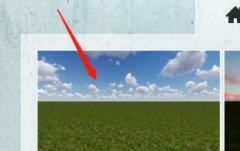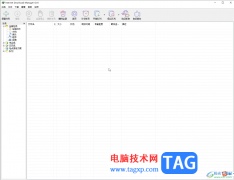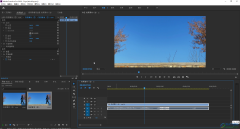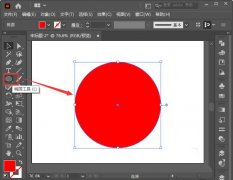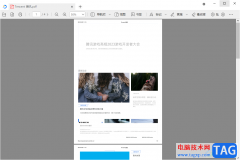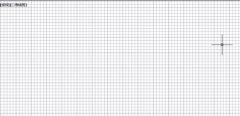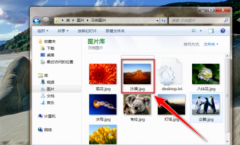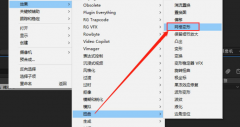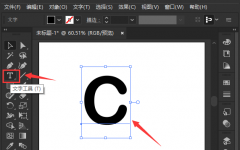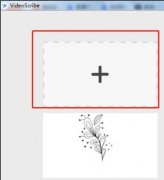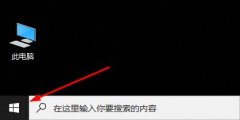在win10系统电脑中,提供的功能是非常实用的,当我们打开计算机操作页面之后,会根据自己的需求打开一些文件内容进行查看,比如打开一些图片以及一些文档等内容,而在win10系统电脑中有一个预览窗格的功能,当你不想要打开某些图片查看时,那么你可以直接用鼠标左键选中该图片,那么在右侧的窗口中就会自动的弹出该图片的预览窗口,你可以在预览窗口中进行查看内容,而预览窗格功能在计算机的查看工具栏中打开即可,下方是关于如何使用win10系统电脑开启预览窗格功能的具体操作方法,如果你需要的情况下可以看看方法教程。
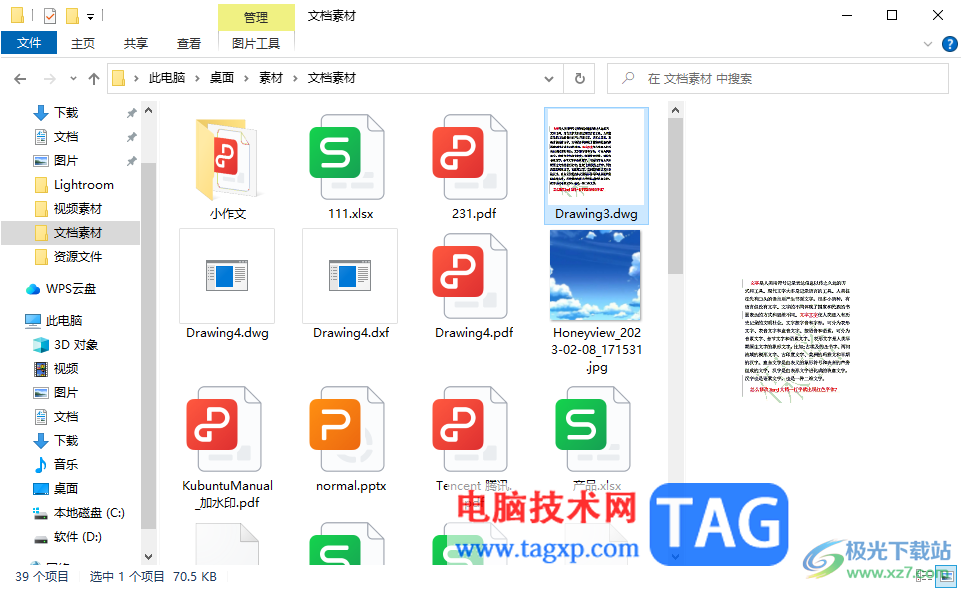
方法步骤
1.你可以在页面上将此电脑用鼠标双击一下进入到计算机的页面中。
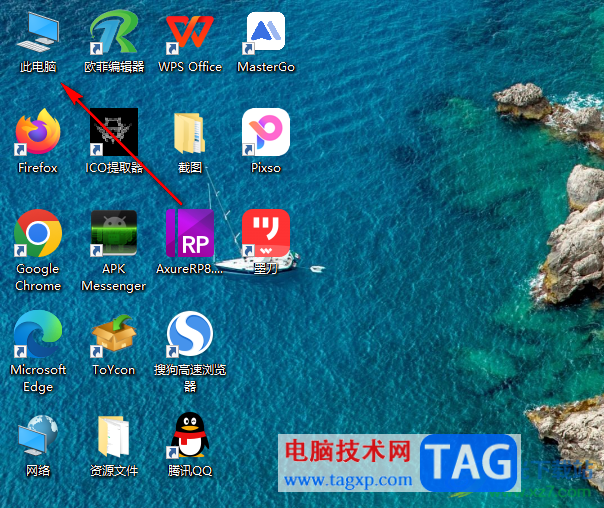
2.进入之后,可以选择打开自己想要查看的文件项目,你可以打开图片文件,或者是文档文件以及其他的文件都是可以的。
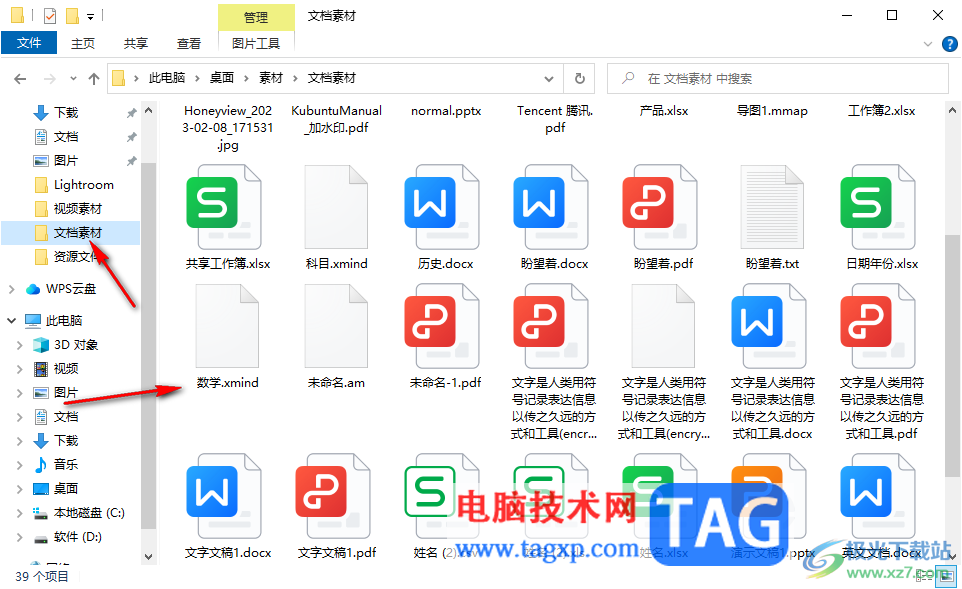
3.之后,点击页面顶部的【查看】选项,我们需要在查看选项的工具栏中将预览窗格功能找到使用。
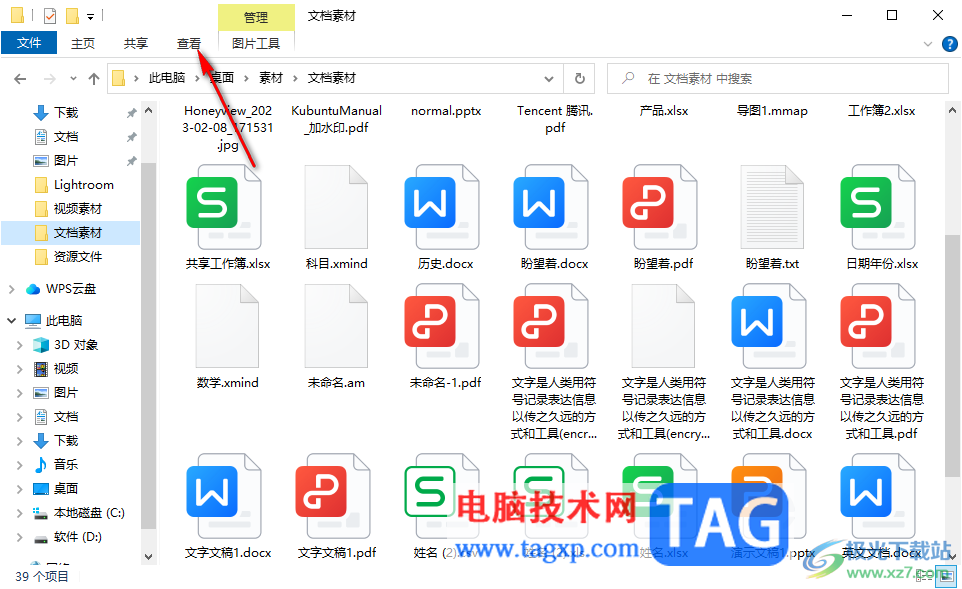
4.在查看的工具栏中找到【预览窗格】功能之后,用鼠标左键将该功能进行单击一下。
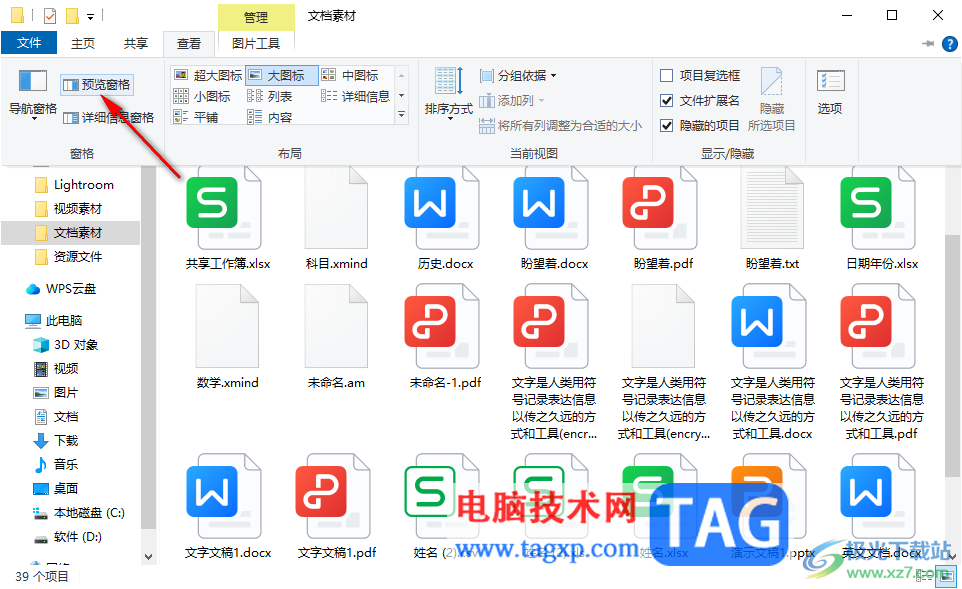
5.之后,在该页面中可以选择要打开的文件,直接用鼠标左键点击该文件,之后在右侧的窗口中就会显示该文件的内容,如图所示。
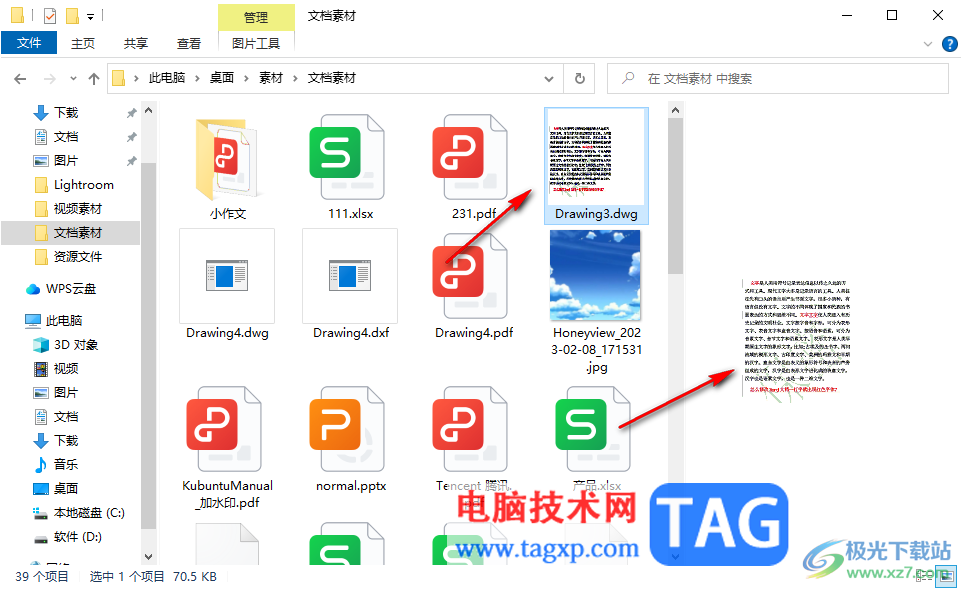
以上就是关于如何使用win10系统电脑开启文件预览功能的具体操作方法,预览窗格功能可以方便自己快速的预览自己需要的文件内容,只需要在计算机的查看工具栏中找到预览窗格功能,将其启用就好了,想要关闭的时候,直接点击该功能就可以关闭了,感兴趣的话可以操作试试。